

By Gina Barrow, Last updated: August 26, 2019
“Qualcuno qui sa come recuperare i messaggi WhatsApp da Samsung danneggiato? Per favore aiuto!"
Guida video: come estrarre SMS Samsung WhatsApp danneggiati?Parte 1. Come recuperare manualmente i messaggi WhatsApp cancellati da SamsungParte 2. Ripristina cronologia chiamate WhatsApp da Google DriveParte 3. Recupera i messaggi WhatsApp da Samsung danneggiato utilizzando un software professionaleParte 4. Sommario
Va bene, a nessuno piace spezzare o danneggiare il telefono in nessun momento. Apprezziamo il dispositivo più di ogni altra cosa perché sappiamo quanto sia costoso ottenere un nuovo Samsung e quanto siano preziosi i dati che erano già memorizzati al suo interno.
E se all'improvviso hai lasciato cadere il telefono e l'hai danneggiato? Come risponderai a questo scenario? Cosa accadrà alle tue conversazioni su WhatsApp? Non stanno andando da nessuna parte adesso?
Esistono molti modi o modi per rompere e danneggiare i nostri telefoni; molti di noi sperimentano dispositivi danneggiati quasi ogni giorno. Questo perché la maggior parte di noi è sempre in corsa per lavoro e spesso lasciamo i nostri dispositivi sensibili o inclini alla rottura.
Se sei una di queste persone, questo post fa sicuramente al caso tuo. Scopri come recuperare i messaggi di WhatsApp da Samsung danneggiato Telefono!
Recupera manualmente SMS cancellati di WhatsApp da Samsung
Un'altra opzione è quella di recuperare manualmente i messaggi WhatsApp eliminati dai dispositivi Samsung danneggiati attraverso la scheda SD. Il backup dei messaggi di WhatsApp viene automaticamente eseguito localmente ogni 2am. I messaggi di WhatsApp sono generalmente archiviati in sdcard / WhatsApp / cartella all'interno della scheda SD.
Segui i passaggi seguenti su come recuperare manualmente i messaggi WhatsApp dalla scheda SD:
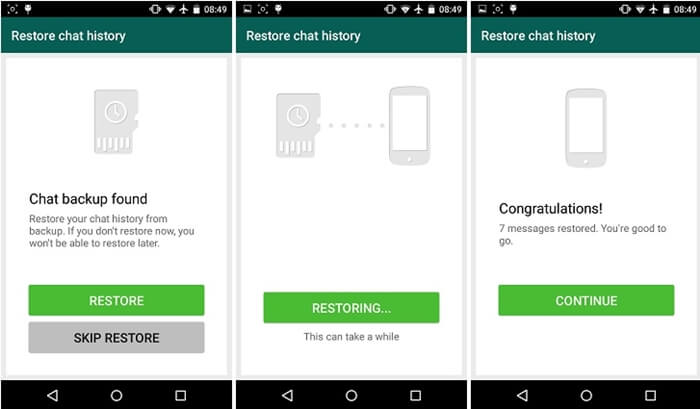
Recupera manualmente SMS cancellati di WhatsApp da Samsung
Ripristina i messaggi di WhatsApp da Google Drive
Questo metodo è applicabile solo se hai abilitato l'opzione di backup di Google Drive sulle tue impostazioni di WhatsApp prima del danno. Puoi facilmente ripristinare tutti gli SMS di WhatsApp, compresi i contenuti multimediali, sempre e ovunque, purché tu abbia accesso a Internet.
Segui questi passaggi per recuperare i messaggi di WhatsApp dal backup di Google Drive:
Per il backup;
Ripristinare:
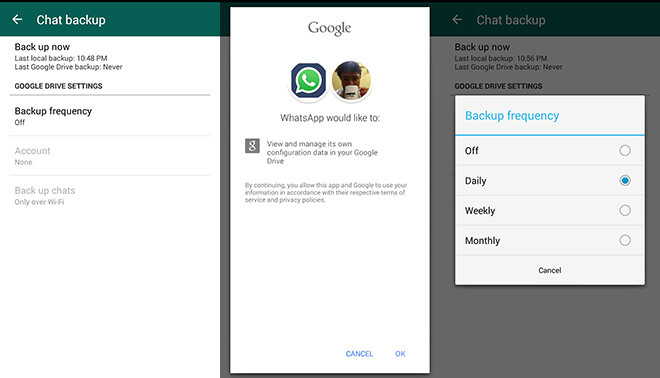
Ripristina la cronologia delle chiamate di WhatsApp da Google Drive
Per evitare ulteriori danni o problemi indesiderati con il telefono, è possibile recuperare i messaggi WhatsApp da Samsung danneggiato utilizzando FoneDog Toolkit- Estrazione dati Android non funzionante. Questo software professionale ti consente di recuperare qualsiasi file da diversi dispositivi Android come:
Questo software è persino compatibile con oltre dispositivi 6000 + Android e l'ultimo Samsung Galaxy Note 8.
Tutto ciò che serve è scaricare e installare Estrazione dati Android non funzionante per Samsung per essere in grado di estrarre e recuperare tutti i dati dai dispositivi danneggiati. Scopri come usare FoneDog Toolkit- Estrazione dati Android non funzionante da questo tutorial qui sotto:
Sul tuo computer, avvia il programma FoneDog Toolkit- Estrazione dati Android non funzionante, e quindi collegare il dispositivo Samsung utilizzando un cavo USB quando richiesto. Dopo aver collegato entrambi i dispositivi, fai clic su Estrazione dati Android non funzionante.

Esegui FoneDog Toolkit - Estrazione dati Android rotta e collega Samsung - Step1
FoneDog Toolkit- Broken Android Data Extraction ora ti chiederà di scegliere il problema del dispositivo corrispondente che stai riscontrando. Se non riesci ad accendere completamente il telefono, fai clic sull'opzione sul lato destro dello schermo per i dispositivi danneggiati e quindi fai clic su "Inizia ' continuare.

Scegli il problema corrispondente su Samsung - Step2
Successivamente, ti verrà chiesto di inserire la marca e il modello corretti del telefono Android in ordine per il programma FoneDog Toolkit- Estrazione dati Android non funzionante per scaricare la versione firmware corretta.
Fai clic sulla casella dell'accordo e quindi fai clic su "Confermare'per procedere con i passaggi successivi. Se il tuo telefono non è un dispositivo Samsung, puoi anche farlo Fare riferimento l'articolo Come recuperare Whatsapp da Android rotto

Inserisci Marca e modello del telefono Samsung - Step3
La modalità di download è uno stato in cui è possibile eseguire il flashing della ROM personalizzata. È necessario accedere alla modalità Download semplicemente seguendo i passaggi seguenti:

Accedi alla modalità di download per il ripristino dei messaggi di WhatsApp - Step4
FoneDog Toolkit- Broken Android Data Extraction inizierà ora a riparare l'intero Android per circa alcuni minuti a seconda del carico totale di dati. Una volta completata la riparazione, FoneDog Toolkit- Estrazione dati Android non funzionante ora eseguirà la scansione e il ripristino dell'intero telefono Samsung.
Al termine della scansione, tutte le categorie di file verranno visualizzate sul pannello di sinistra dello schermo in cui è possibile visualizzare in anteprima gli elementi per la verifica. Vai alle categorie di WhatsApp e trova i messaggi mancanti che stavi cercando.
Da qui ora sei in grado di recuperare i messaggi WhatsApp dal telefono Samsung danneggiato senza fare complicati passaggi. Contrassegna i messaggi uno per uno se desideri un recupero selettivo, quindi salvali in una nuova cartella sul computer per riferimenti futuri.

Ripara, scansiona e recupera i messaggi WhatsApp su Samsung - Step5
FoneDog Toolkit- Broken Android Extraction è il miglior programma che consente il recupero da qualsiasi dispositivo Android danneggiato, in particolare Samsung. Questo software è intuitivo per i principianti che sono già coinvolti in questa situazione. Inoltre, per evitare questo problema, forse la prossima volta puoi backup dei dati sul PC così non avrai paura di perdere i tuoi dati importanti quando rompi accidentalmente il tuo telefono.
Non devi essere un esperto per poter recuperare i messaggi WhatsApp da Samsung danneggiato, tutto ciò che serve è FoneDog Toolkit- Estrazione dati Android non funzionante. Scarica oggi la versione di prova gratuita e scopri 100% programma sicuro ed efficace, garantito per 30 giorni.
Scrivi un Commento
Commento
Extracción de datos de Android rotos
Estragga i dati da un telefono Android difettoso e ripari un telefono in mattoni.
Scarica GratisArticoli Popolari
/
INTERESSANTENOIOSO
/
SEMPLICEDIFFICILE
Grazie! Ecco le tue scelte:
Excellent
Rating: 4.7 / 5 (Basato su 72 rating)